Hur man får vissa kontakter att ringa på tyst Android

Om du vill få kontakter att ringa på tyst på din Android, justera bara Stör ej-undantag för favoritkontakter. Detaljer i artikeln.
Att ringa och ta emot samtal är fortfarande ett viktigt syfte för alla telefoner, nya som gamla. Och problem med nätverkstäckningen är aldrig bra – ibland leder de till dålig samtalskvalitet och andra gånger kan du inte ringa eller ta emot samtal alls. Men vad ska du göra om du har en bra signal, med hela staplar men ingen tjänst på din Android? Vi har några felsökningssteg att rekommendera.
Innehållsförteckning:
Varför visar min telefon hela staplar men har ingen tjänst?
Om din telefon visar hela staplar men inte har någon tjänst, kontrollera med din operatör. Det har med största sannolikhet något att göra med de tjänster som tillhandahålls. Alternativt kan du försöka åtgärda problemet genom att starta om enheten, aktivera och inaktivera flygplansläge eller återställa nätverksinställningarna.
Du kan också göra en fabriksåterställning om det finns rapporter om ett stort systemfel som orsakar detta beteende. Se bara till att informera dig själv innan du börjar från början.
1. Starta om enheten
Det första du ska göra när din Android börjar bete sig oregelbundet eller vissa funktioner slutar fungera är att starta om enheten. Det fixar vanligtvis de flesta tillfälliga problem med appar, tjänster, systemprocesser. Förstår inte varför detta inte skulle vara fallet med problem med nätverkstäckning.
Å andra sidan, om du fortfarande får en fullstapelsignal i statusfältet men inte kan ringa eller ta emot samtal eftersom det inte finns någon tjänst, se till att försöka med nästa steg.
2. Aktivera flygplansläge och inaktivera det efter 20 sekunder
Vissa användare föreslår att du aktiverar och inaktiverar flygplansläget. Detta stoppar alla utgående och inkommande signaler (mobil, Wi-Fi eller Bluetooth) och efter att du har inaktiverat det börjar enheten hämta signaler. Förhoppningsvis kommer du att kunna ringa och ta emot samtal igen när den mobila signalen har fåtts.
Du kan aktivera flygplansläge från snabbåtkomstmenyn. Alternativt kan du hitta det här alternativet i Inställningar > Anslutningar. Aktivera det och vänta i 20 sekunder. Efter det, inaktivera den och vänta tills du får signalen igen.
Du kan också navigera till Inställningar > Anslutningar > Mobildata och inaktivera VoLTE.
3. Ta bort SIM-kortet och lägg till det igen
En annan sak du kan prova är att ta bort SIM-kortet och placera det igen. Det faktum att det finns en fullstapelsignal men att du inte har service får oss att tro att placeringen av SIM-kortet inte är problemet. Men eftersom felsökningsalternativen är begränsade föreslår vi att du provar. Speciellt om du har ett dual-SIM/hybridalternativ på din enhet.
Se bara till att ta bort SIM-kortet försiktigt för att undvika eventuell skada. Du kan stänga av telefonen innan du gör det, men det är inte obligatoriskt.
4. Återställ nätverksinställningar
Om problemet kvarstår efter föregående steg kan du återställa nätverksinställningarna . Det här är inte en säker lösning men du kan prova. Om det misslyckas och du är säker på att problemet inte är på operatörssidan kan du också prova att återställa enheten till fabriksinställningarna och återställa den från en säkerhetskopia.
Så här återställer du nätverksinställningarna på Android:
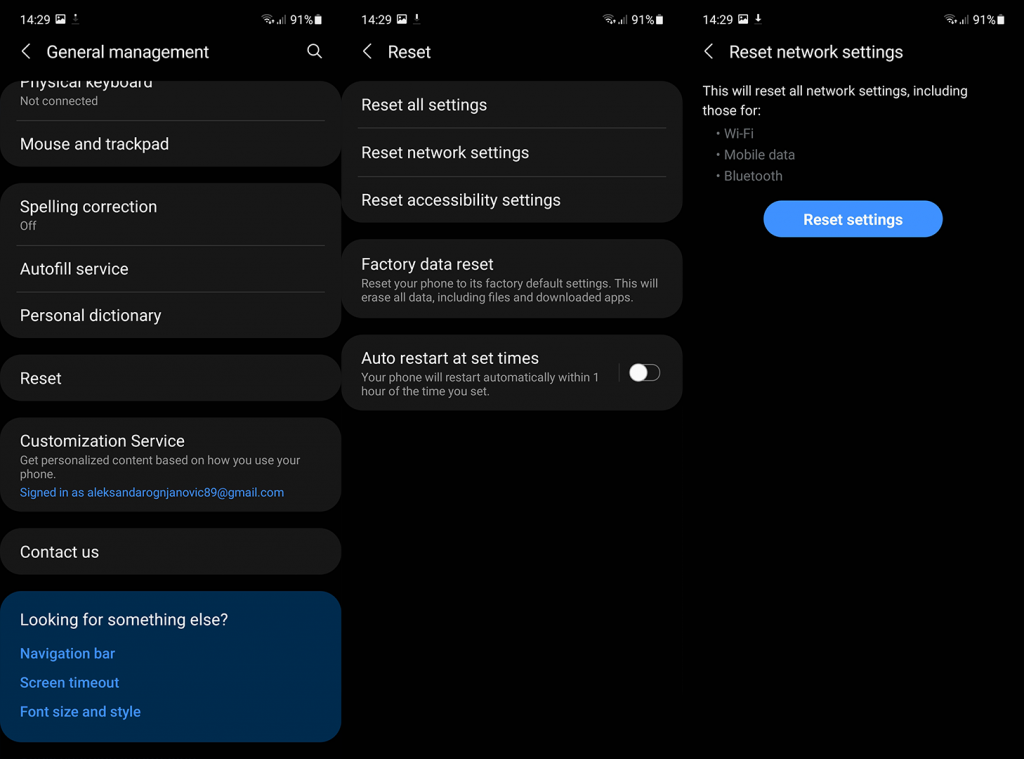
5. Kontakta din operatör
Slutligen, se till att du har tillräckligt med kredit om du har förbetalt eller att dina månadsavgifter betalas eftersom operatören kan stoppa utgående eller inkommande samtal tills du betalar din avgift. Det är så det fungerar i de flesta regioner. Dessutom kan du kontakta din operatör för att få mer information eller be om ett SIM-kortsbyte. Det finns alltid en chans att något är fel med ditt SIM-kort.
Och med det sagt kan vi avsluta den här artikeln. Tack för att du läste det som förhoppningsvis var en användbar artikel. Har du några alternativa lösningar som vi glömt att lägga till i listan? Dela dem med oss i kommentarsfältet nedan.
Om du vill få kontakter att ringa på tyst på din Android, justera bara Stör ej-undantag för favoritkontakter. Detaljer i artikeln.
Om dina Android-appar fortsätter att stängas oväntat behöver du inte leta längre. Här kommer vi att visa dig hur du fixar det i några enkla steg.
Om röstmeddelandeavisering inte försvinner på Android, rensa lokal data, avinstallera appuppdateringar eller kontrollera aviseringsinställningarna.
Om Android-tangentbordet inte visas, se till att återställa appen genom att rensa lokal data, avinstallera dess uppdateringar eller inaktivera gester.
Om du inte kan öppna e-postbilagor på Android, ladda ner bilagan och appar som kan öppna den och försök igen. Återställ också Gmail eller använd PC.
Om du får felet Problem med att ladda widgeten på Android rekommenderar vi att du tar bort och lägger till widgeten igen, kontrollerar behörigheter eller rensar cacheminnet.
Om Google Maps inte pratar i Android och du inte hör instruktionerna, se till att rensa data från appen eller installera om appen.
Instruktioner för att ändra hårfärg med PicsArt på din telefon. För att enkelt och enkelt ändra hårfärgen på dina foton, här inbjuder vi dig att följa med.
LDPlayer: Android Emulator för Windows PC & Laptop, LDPlayer är en gratis Android-emulator på datorn. Oavsett om du är en dator eller bärbar dator är LDPlayer fortfarande tillgänglig
Om Gmail för Android inte skickar e-post, kontrollera mottagarnas inloggningsuppgifter och serverkonfiguration, rensa appens cacheminne och data eller installera om Gmail.








